Winmm.DLL está ausente ou não encontrou erro no Windows 10 correção
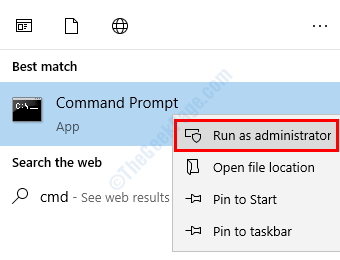
- 904
- 82
- Enrique Gutkowski PhD
Os arquivos DLL (Dynamic Link Library) são um dos arquivos mais importantes no sistema operacional Windows. Existem muitos erros que acontecem devido à falta de arquivos DLL. Um desses erros é WinMm.O arquivo DLL está ausente ou não encontrou um erro no Windows 10. Os arquivos DLL são responsáveis pela execução suave do sistema e, se apenas um desaparecer, pode haver chances de você enfrentar um ou mais erros no seu computador.
Para resolver os arquivos de DLL erros, você deve restaurar o arquivo DLL em seu local original. Reunimos alguns métodos para restaurar os arquivos DLL para você. Por favor, siga as etapas abaixo para restaurar os arquivos DLL ausentes.
Índice
- Método 1 - Execute a varredura SFC
- Método 2 - Reinstale o aplicativo
- Método 3 - Obtenha o arquivo de outro computador
Método 1 - Execute a varredura SFC
O verificador de arquivos do sistema SCAN é a melhor ferramenta para restaurar os arquivos do sistema ausente, digitaliza o computador em busca de arquivos de sistema corruptos e ausentes, que são importantes para o funcionamento suave do sistema operacional. Siga as etapas abaixo para executar a varredura.
Etapa 1 - Pressione o janelas chave e procure por prompt de comando. Clique com o botão direito do mouse no resultado do prompt de comando e selecione executar como administrador opção.
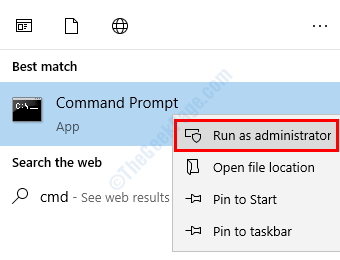
Etapa 2 - Confirme a ação pressionando Sim No prompt de controle da conta de usuário.
Etapa 3 - Na janela Prompt de comando, cole o seguinte comando e pressione Enter para executá -lo.
sfc /scannow
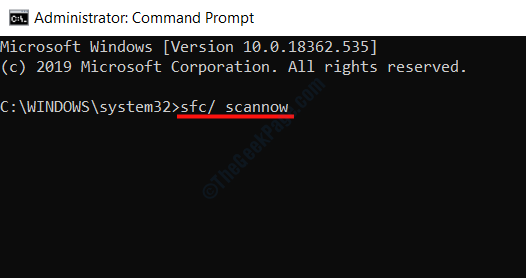
Aguarde a conclusão da varredura, reinicie o computador depois que a varredura concluir com êxito.
Método 2 - Reinstale o aplicativo
Se o erro estiver acontecendo enquanto estiver usando um programa específico, a reinstalação do programa o ajudará a superar o erro. Primeiro, você precisa desinstalar o programa e depois instalá -lo novamente para remover o erro.
Etapa 1 - Pressione Windows + r Para abrir a caixa de diálogo Run, digite Appwiz.cpl e pressione o botão Enter. Ele abrirá a lista de todos os programas instalados em seu computador.
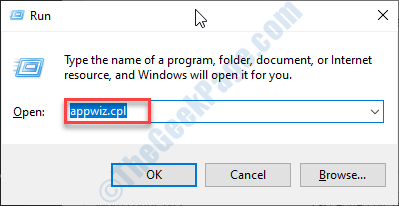
Etapa 2 - Selecione o programa que fornece o erro de arquivo DLL ausente. Clique com o botão direito do mouse e selecione Desinstalar.
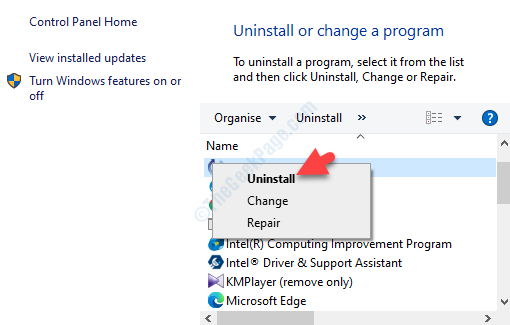
Etapa 3 - reinicie o seu computador e instale novamente o mesmo programa. Você não enfrentará o erro de arquivo DLL que falta novamente se o problema ainda persistir, tente o próximo método.
Método 3 - Obtenha o arquivo de outro computador
Se você tiver outro computador em torno, esta é uma ótima solução para o arquivo DLL ausente. Você só precisa copiar o arquivo de um computador saudável e depois colá -lo no computador afetado. Siga as etapas abaixo para saber como fazer isso.
Etapa 1 - Faça login em outro computador e vá o seguinte caminho do Windows Explorer.
C: \ Windows \ System32
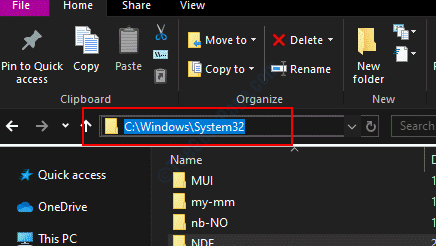
Etapa 2 - Localize o WinMM.Arquivo DLL na pasta, copie -o para qualquer unidade portátil.
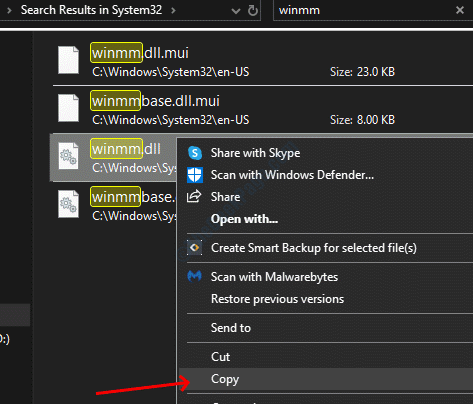
Etapa 3 - Cole o WinMM.Arquivo DLL no computador afetado no seguinte caminho.
C: \ Windows \ System32
Depois de colar o arquivo DLL, você deve registrá -lo no sistema.
Etapa 4 - Abra a janela Prompt de comando como um privilégio de administrador, cole o seguinte comando na janela Prompt de comando e depois pressione Enter para executá -lo.
Regsvr32 C: \ Windows \ System32 \ Winmm.dll
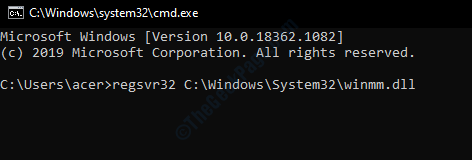
O arquivo DLL foi registrado agora, feche a janela do prompt de comando e verifique se o erro se foi.
- « Erro de incompatibilidade do índice APC no Windows 10 FIX
- O nome do diretório é um erro inválido na correção do explorador de arquivos »

